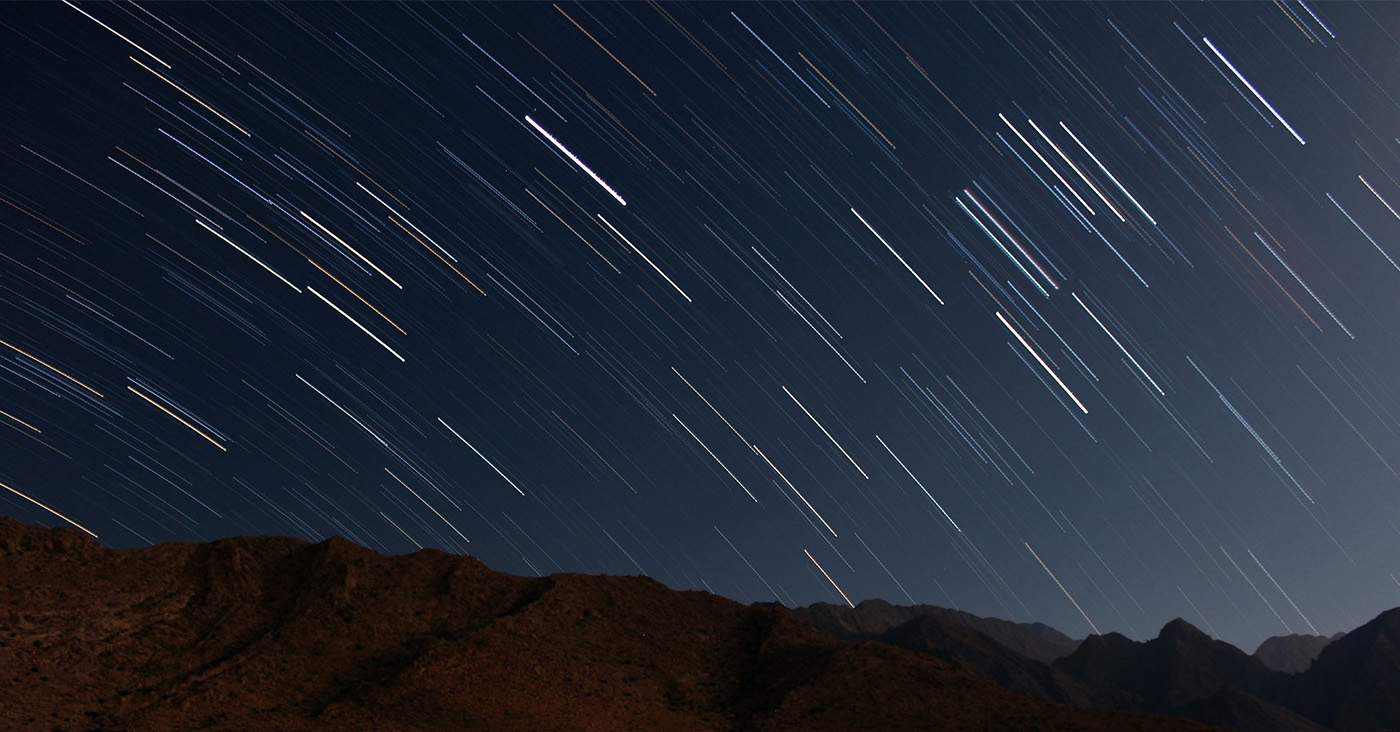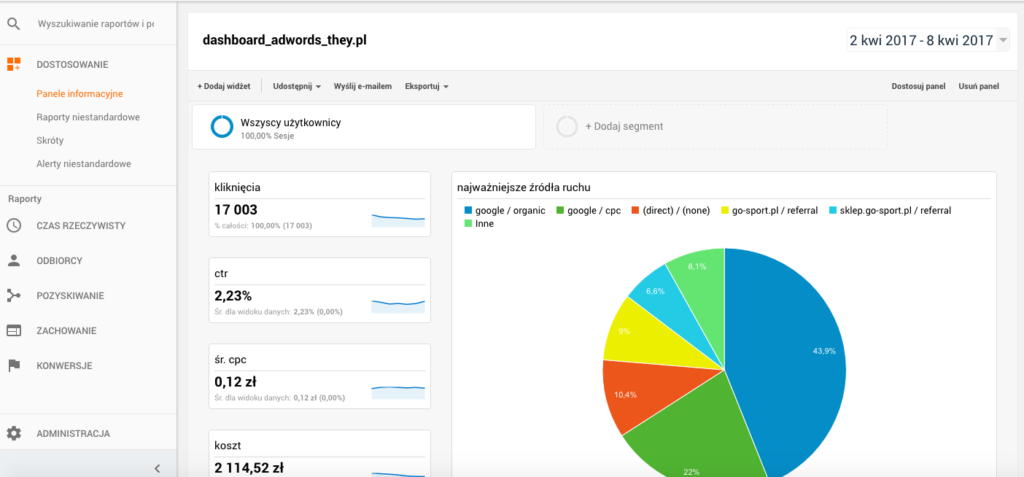15 prostych narzędzi do tworzenia wartościowego contentu
Nie każdy digital marketer potrafi zamienić zwykłą treść lub zdjęcie w przyjemny dla oka content. Z pomocą nadchodzą darmowe narzędzia online, z którymi poradzi sobie każdy. Chociaż darmowe, powszechnie dostępne narzędzia do tworzenia treści mogą się kojarzyć z niezadowalającym efektem końcowym, nie powinniśmy mieć tego rodzaju obaw.
Oto najpopularniejsze narzędzia online, które są proste w obsłudze, darmowe i – co najważniejsze – naprawdę uatrakcyjniają treści.
1. Pixabay
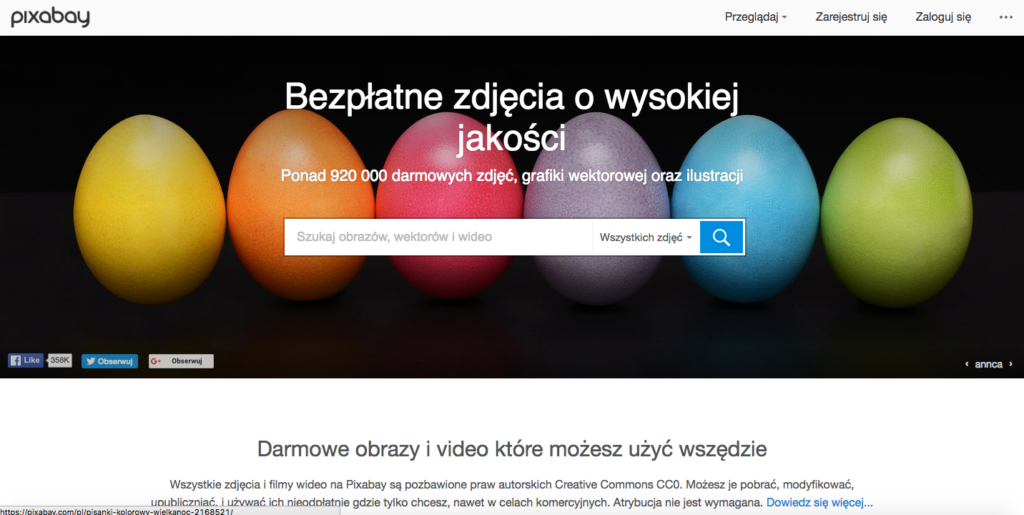
(Źródło): https://pixabay.com/
Ładne fotografie są podstawą w świecie marketingu. Zdjęcia, które wykorzystujemy do tworzenia grafik, powinny posiadać licencję CCo. Tylko wtedy mamy pewność, że możemy z nich swobodnie korzystać. Pixabay to ogromny zbiór wysokiej jakości zdjęć, które możemy wyszukiwać po słowach kluczowych i bez obaw wykorzystywać w celach marketingowych. .
2. Canva
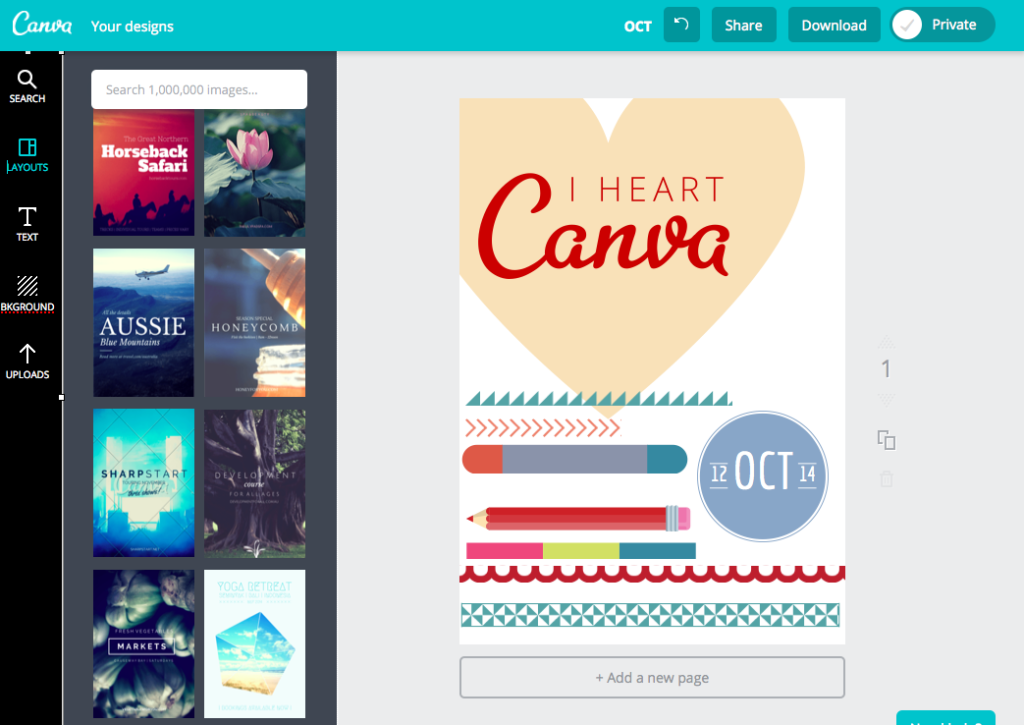
(Źródło): https://www.canva.com/
Jeżeli nie posiadamy zdolności graficznych, niezastąpiona okazuje się Canva. Przy pomocy tego darmowego narzędzia narzędzia stworzymy kolaż ze zdjęć, grafiki na Facebooka, prezentację oraz przejrzystą infografikę. Zaletą programu są dodatkowe elementy graficzne, które możemy wykorzystać do uatrakcyjnienia zdjęć lub skorzystać z gotowych szablonów.
3. PicMonkey
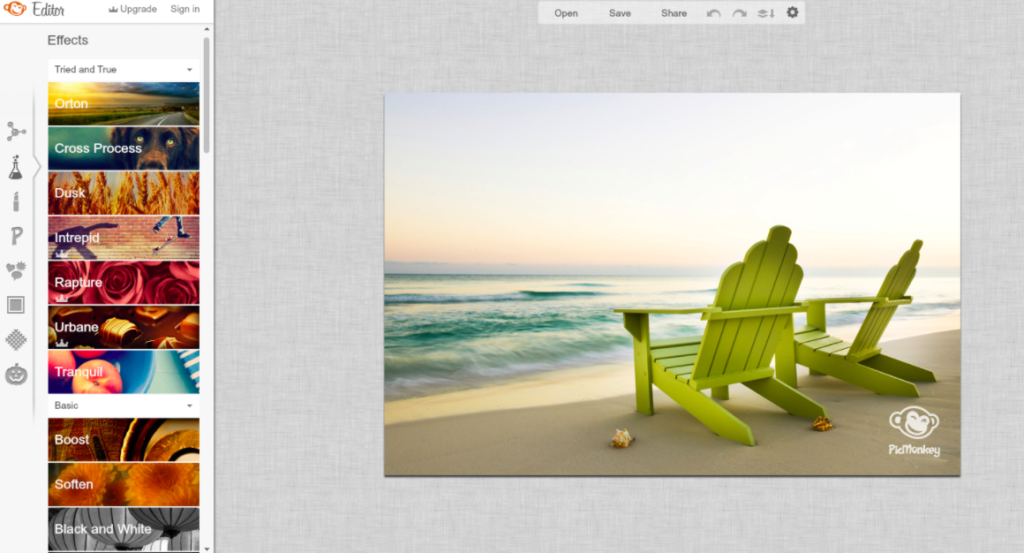
(Źródło): https://www.picmonkey.com/
PicMonkey to narzędzie przeznaczone głównie do obróbki zdjęć. Oferuje wiele filtrów, bezpłatnych grafik oraz oczywiście efektów upiększających. Dzięki PicMonkey można stworzyć ładny kolaż, przycinać zdjęcia, zmienić ich rozmiar oraz dodać efekty graficzne do własnych zdjęć.
4. Gifmaker
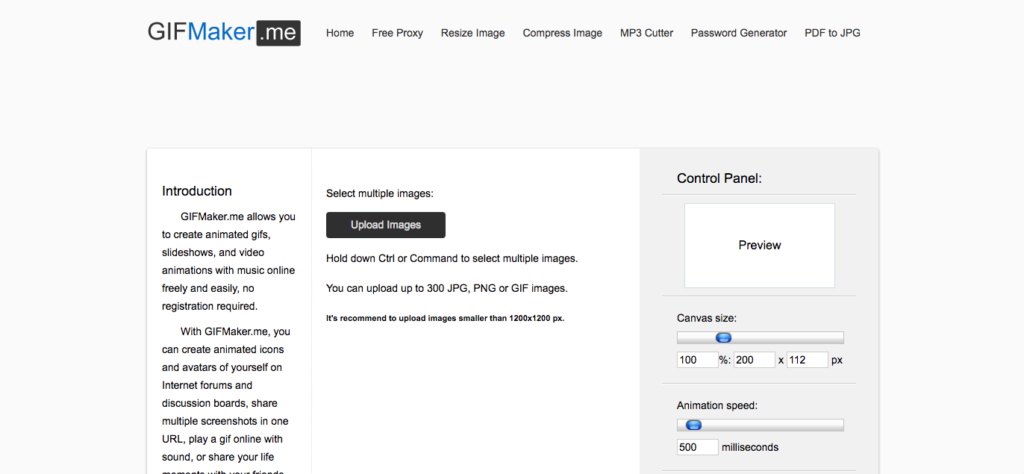
(Źródło): http://gifmaker.me/
Animowane GIF-y są coraz popularniejsze w social mediach – przykuwają uwagę, przekazują komunikat w prosty sposób oraz dają złudzenie ruchu przy odpowiednim doborze obrazów. Narzędzie do ich tworzenia jest bardzo łatwe w obsłudze oraz nie wymaga założenia konta.
5. Piktochart
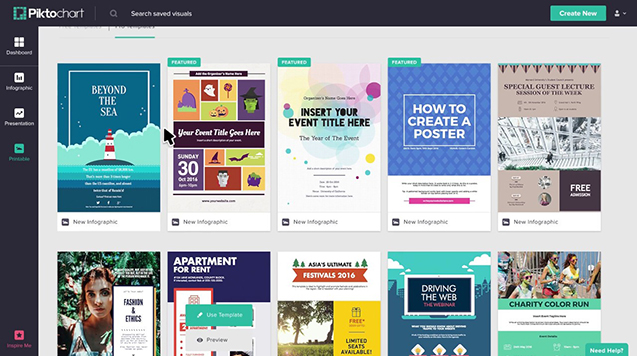
(Źródło): https://piktochart.com/
Obraz połączony z treścią jest o wiele łatwiej przyswajany i zapamiętywany przez odbiorcę. Piktochart daje możliwość stworzenia bardzo profesjonalnych infografik – można korzystać z gotowych szablonów, jeżeli nie znamy się na grafice, albo stworzyć własną infografikę na podstawie darmowych elementów i zdjęć.
6. Boomerang
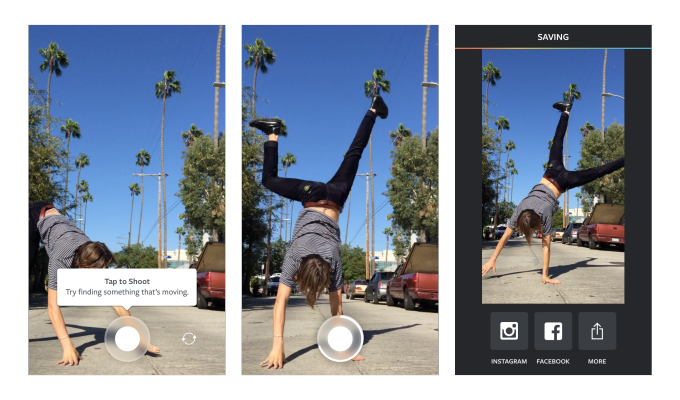
(Źródło): https://play.google.com/store/apps/details?id=com.instagram.boomerang&hl=pl
Jeżeli zwykłe zdjęcia na Instagramie chcesz zmienić w prosty film, to Boomerang jest bardzo dobrym rozwiązaniem. Po wykonaniu serii 10 zdjęć aplikacja tworzy zapętlone filmiki, które zdecydowanie bardziej przyciągają uwagę odbiorcy niż tradycyjne zdjęcia. Nie tylko można się nimi dzielić na Instagramie, lecz także na Facebooku.
7. BeFunky
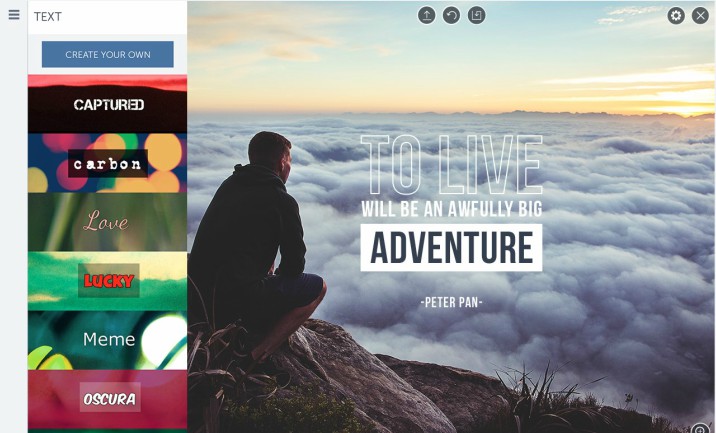
(Źródło): https://www.befunky.com/
To kolejny z edytorów zdjęć online, który oferuje szereg przydatnych możliwości i rozwiązań za darmo. Dzięki BeFunky możemy dokonać retuszu zdjęcia, wybielić zęby, dodać makijaż, efekty, filtry, ramki i tekstury. Część funkcji jest dostępnych za opłatą, ale do prostej obróbki zdecydowanie wystarczy wersja darmowa.
Kliknij poniżej w „Polub tę stronę”. Bądź zawsze na bieżąco informowany o nowych artykułach z mojego bloga
8. Polyvore
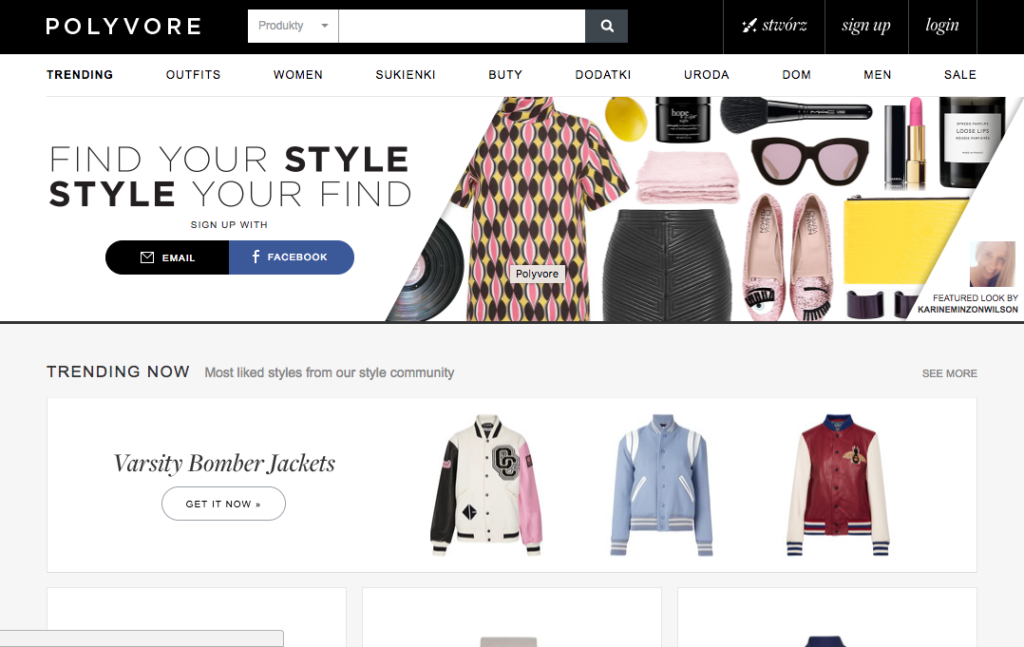
(Źródło): http://www.polyvore.com/
Narzędzie szczególnie polecane przez blogerki modowe, ale niemal w każdej branży sprawdzi się doskonale. Dzięki Polyvore stworzymy whishlisty i kolaże, a jednym kliknięciem udostępnimy materiał na Pinterest lub bezpośrednio wyślemy na bloga.
9. Recite
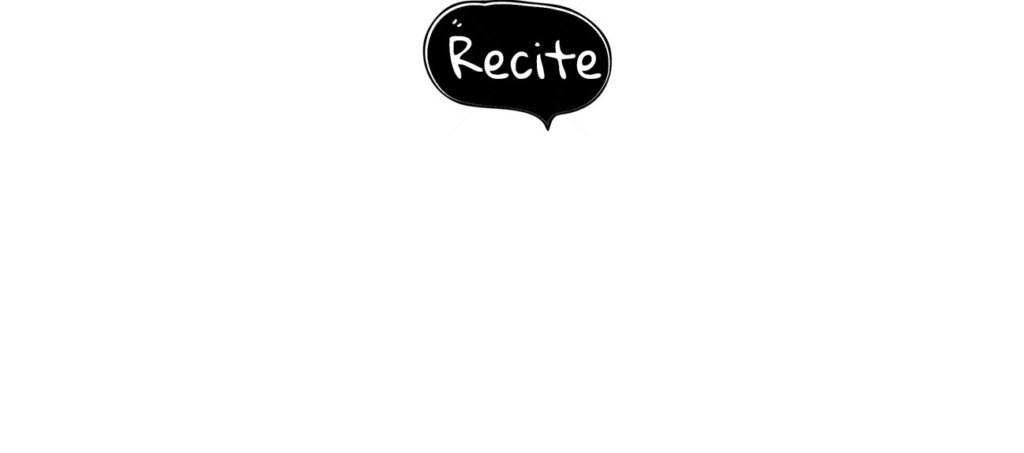
(Źródło): http://recite.com/
Narzędzie oferuje ładną oprawę graficzną cytatów. Wystarczy w białym oknie wpisać odpowiednie zdanie, a następnie wybrać interesujący nas motyw. Grafikę można pobrać na dysk i udostępnić w mediach społecznościowych. A to wszystko bezpłatnie.
10. Pablo

(Źródło): http://hipablo.com/
Aplikacja Pablo umożliwia bardzo szybkie dodanie tekstu do zdjęcia. Nie ma chyba prostszego narzędzia, które spełniałoby tę funkcję. Wystarczy wpisać treść w okienku, wybrać czcionkę oraz dodać swój obraz.
11. Wideo.co
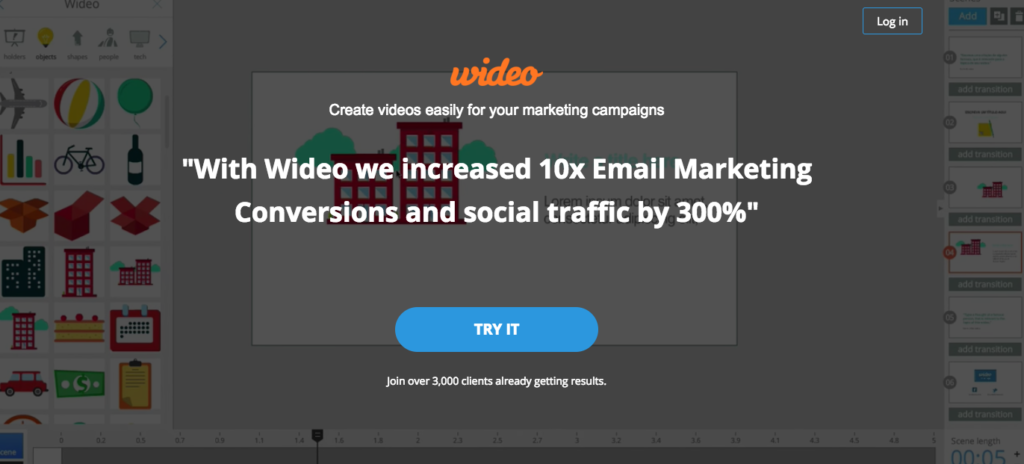
(Źródło): http://get.wideo.co/en/
Dzięki tej aplikacji możemy stworzyć krótki film, prezentację i animację. Wideo.co oferuje wiele darmowych motywów, które mamy szansę dowolnie wykorzystać albo wgrać swoje zdjęcia i grafiki. W przypadku darmowego konta animacja nie może trwać więcej niż 45 sekund.
12. Prezi
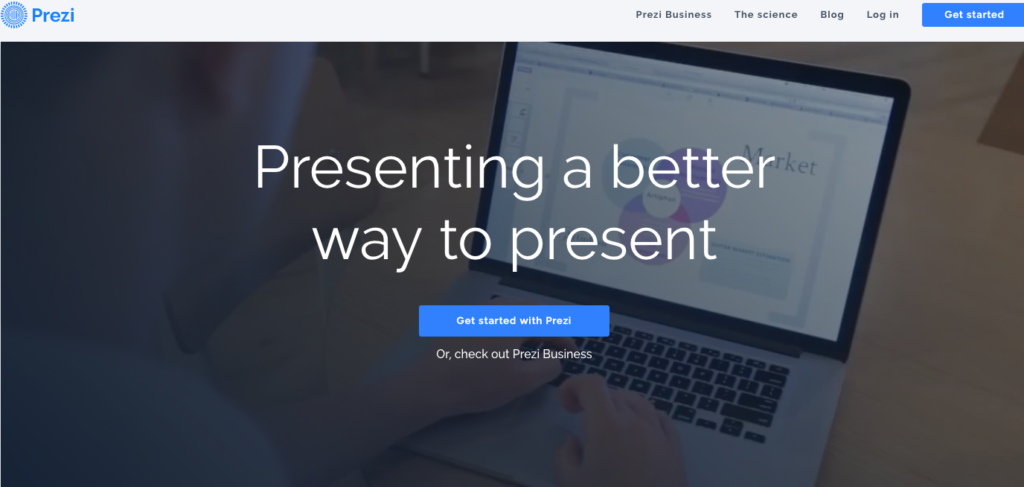
(Źródło): https://prezi.com/
Jeżeli nie przepadasz za PowerPointem, z powodzeniem stworzysz przejrzystą prezentację w Prezi. Efekt końcowy przerasta nasze oczekiwania. Prezentacje nie mają linearnego układu slajdów, ale układ mapy (tzw. wirtualne płótno). Możemy przechodzić do poszczególnych slajdów bez konieczności oglądania całej prezentacji.
13. LanguageTool

(Źródło): https://www.languagetool.org/pl/
Wizualizacja treści to nie wszystko. Dobre teksty nie mogą zawierać błędów gramatycznych, ortograficznych i interpunkcyjnych. W każdym tekście może pojawić się błąd, dlatego warto skorzystać z LanguageTool, który go wykryje. Jest dostępnych w ponad 20 językach.
14. Fontsquirrel
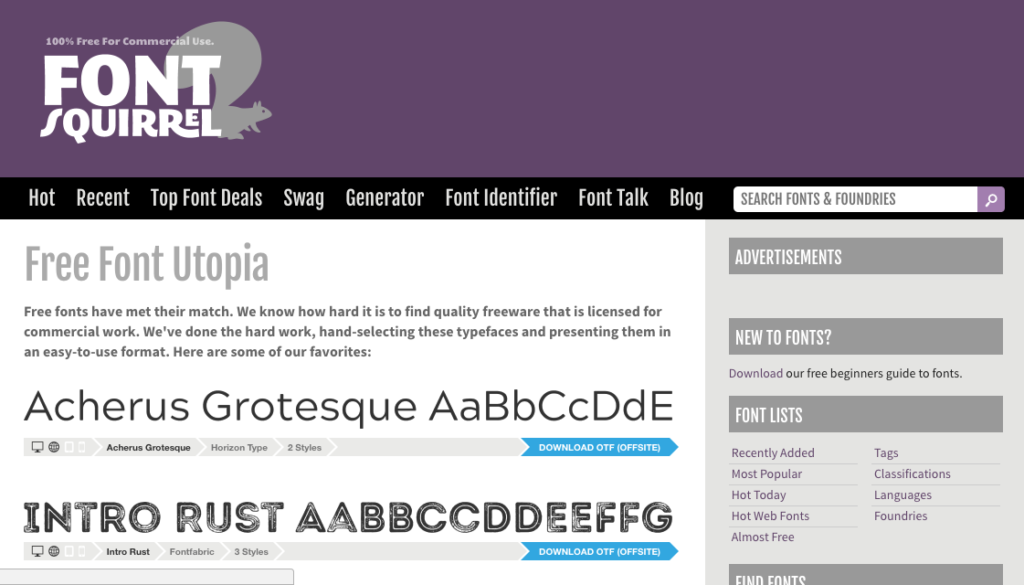
(Źródło): https://www.fontsquirrel.com/
Idealne narzędzie do pobierania fontów. Ładna treść nie zawiera jedynie ciekawej grafiki, lecz także odpowiednio wybrany font. Wybór jest naprawdę ogromny, warto wychodzić poza ramy Calibri.
15. WhatFontIs
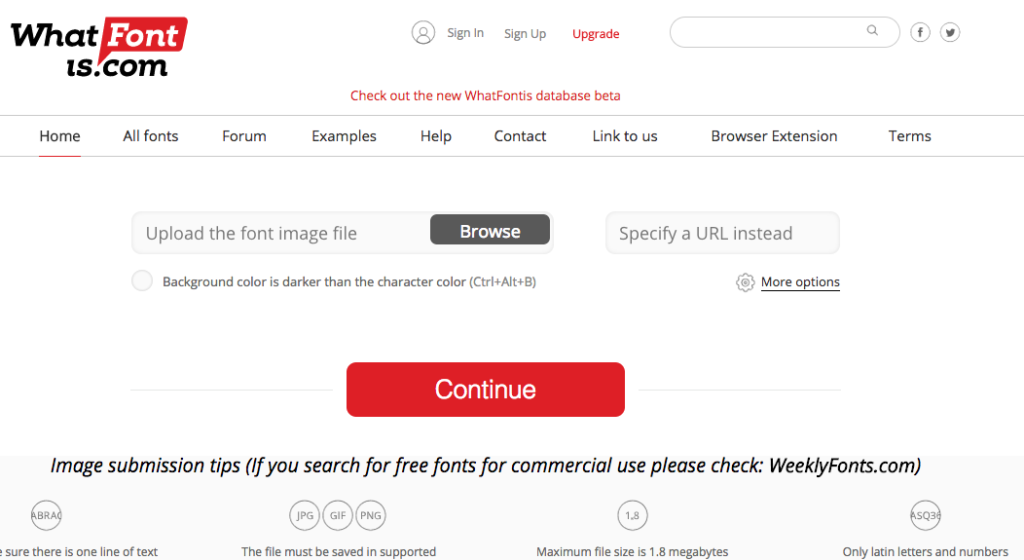
(Źródło): http://www.whatfontis.com/
Warto skorzystać z WhatFonts, jeśli chcemy się dowiedzieć, jaka czcionka jest używana na danej stronie. Rozpoznawalność jest bardzo wysoka, narzędzie oferuje również kilka zamienników.